時間:2017-07-04 來源:互聯網 瀏覽量:
今天給大家帶來wins7重裝之後如何才可以鏈接網絡,wins7重裝之後想要鏈接網絡的方法,讓您輕鬆解決問題。
最近幫朋友的組裝機重裝了一個原版windows7 64位係統之後,發現連網絡都連接不上?最後想盡各種解決辦法,終於搞掂了。在這裏給大家總結分享哈這實戰經驗。具體方法如下:
1在下載了原版重裝係統的鏡像文件之後,再下載多一個Mydrivers驅動精靈離線版,先下載到電腦,再把它安裝到U盤,在驅動之家(新科技)有下載。
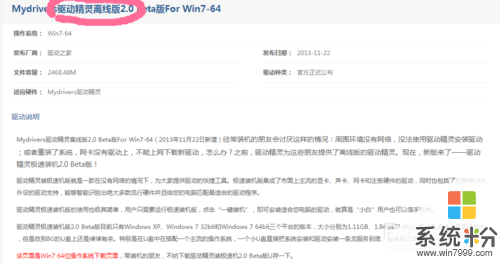 2
2在進入係統界麵,點網絡連接,怎麼都連接不上,連本地連接也沒了,這時就插上U盤,打開U盤點驅動精靈的一鍵裝機。(重裝係統時硬盤我已格式化過的)
 3
3一鍵安裝完成之後,再打開網絡還是連接不上,本地連接也沒,打開“設備管理管理器—網絡適配器”,也還是歎號的標誌,咋辦?
 4
4在驅動精靈一鍵裝機時,卻保留了一個驅動精靈的圖標在桌麵上,這時我就點這個圖標打開驅動精靈,點硬件檢測,就能發現了網卡的型號了。
 5
5把網卡的型號抄寫下來,然後去網吧或別的電腦,能連接網絡的就行,打開互聯網搜索下載到U盤上,要記得自己下載在U盤哪個位置哦。
 6
6回來開機後再打開“設備管理管理器—網絡適配器”,鼠標右鍵點擊原來的驅動,選擇卸載把原來的驅動卸載掉,安裝新驅動之前必須把原來的驅動卸載。
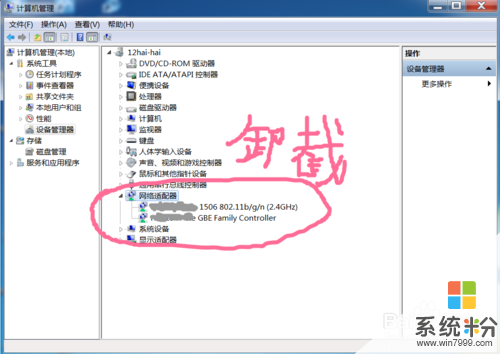 7
7這時就有本地連接了,有本地連接後再點網絡連接,輸入用戶名及密碼就能上網了。(注:離線版軟件是別人提前下載好再壓縮放到裏麵的。)
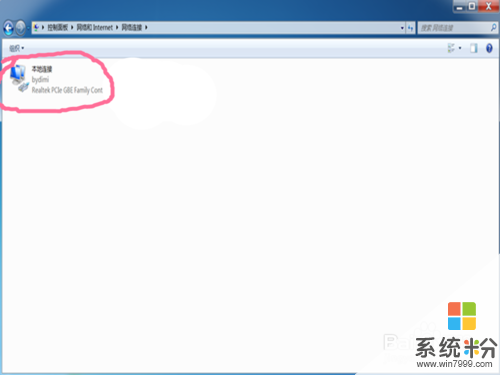
以上就是wins7重裝之後如何才可以鏈接網絡,wins7重裝之後想要鏈接網絡的方法教程,希望本文中能幫您解決問題。